
CAD迷你家装
v2018R8- 软件大小:69.7 MB
- 更新日期:2019-03-15 14:41
- 软件语言:简体中文
- 软件类别:3D/CAD软件
- 软件授权:免费版
- 软件官网:待审核
- 适用平台:WinXP, Win7, Win8, Win10, WinAll
- 软件厂商:

软件介绍 人气软件 下载地址
CAD迷你家装2018R8家装是一款家装设计软件,该软件主要是为用户提供全套的家装设计方案,该软件的功能齐全,且操作简单,它能够兼容DWG的各种格式,该软件集家装户型与电器等功能为一体,为用户提供极大的设计便利,它还为用户提供了还量的模板图样,以便于用户参考和使用;该软件的部分功能需要购买VIP才能使用,本网站为用户提供CAD迷你家装2018R8家装下载,内置补丁,如果你有需要,欢迎来下载本软件进行体验。

软件功能
最近打开功能:该功能可以帮助用户查看最近使用的文件以及图片等内容
我的云盘功能:支持用户登录云盘将设计的家装图纸以及数据等上传到到云盘进行存储
新建图纸功能:支持用户一键建立新的图纸以供设计,可以反复点击,创建多个新图纸
手动平移功能:支持用户用鼠标点击图纸的任何地方,拖动鼠标将其平移
超级图库功能:为用户提供了海量的室内、建筑、园林以及机械等图形以供参考,还支持用户添加定制图形
尺寸标注功能:支持用户进行尺寸标注、相对标注、角度标注、弧长标注以及半径标注等标注方式
测量功能:支持用户对设计的图纸进行长度、宽度的测量,并将测量数据标注在边上
图层功能:支持用户关闭或打开单个图层,也可以打开全部的图层
删除功能:支持用户将需要删除的部分选择后一键删除,方便而又快捷
软件特色
该软件功能齐全且简单易用,可以让室内设计师使用,也可以让一般用户使用
该软件完全兼容了DWG的各种格式
支持用户随时测量自己设计的家装图纸线条长度,以便设置比例,好购买材料
支持用户将DWG文件转换为PDF文件,但需要用户登录该软件才可以使用
支持用户将图纸或图片进行放大缩小观察,放大观察可以瞧见最细微处的瑕疵,可以将其找出并修改
支持用户将打印机连接到电脑上,随时将设计好的家装图纸打印出来
该软件为用户提供了诸多颜色以供参考,也支持用户自定义颜色
支持用户使用文字标注说明设计的图纸,还可以手动设置字体的大小以及字形
该软件为用户提供了海量的画图工具
安装与
1、下载该软件的安装包,将其进行解压操作,打开压缩包,点击其中的“.exe”文件开始软件的安装
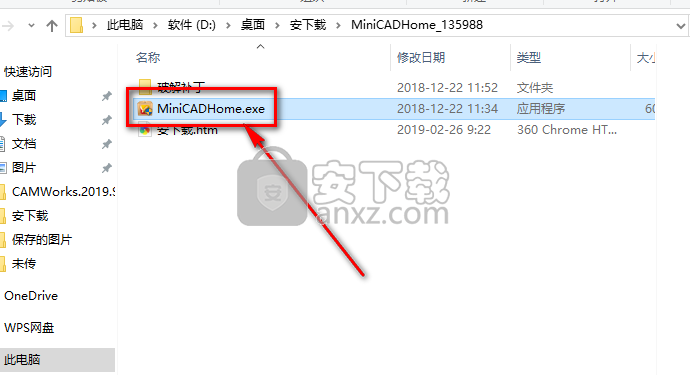
2、在如图所示的软件安装向导窗口中,直接点击“下一步”按钮即可
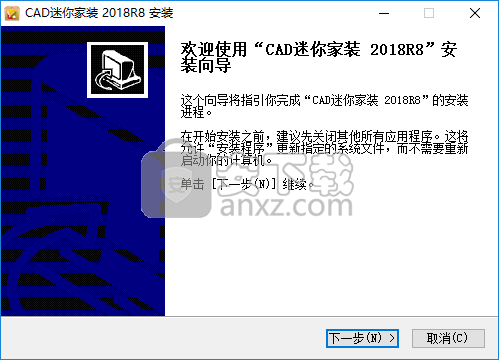
3、如图所示的窗口为用户许可协议窗口,阅读该协议内容,点击“安装并同意”即可
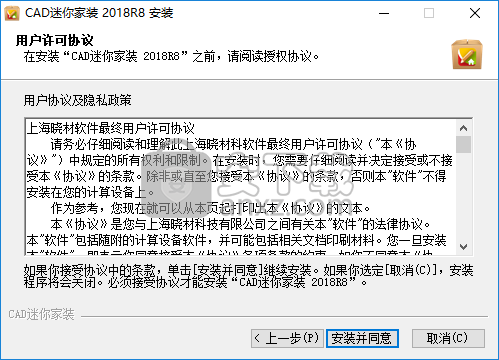
4、在如图所示的窗口中,设置软件的存储路径,根据用户计算机的使用情况而将其设置好
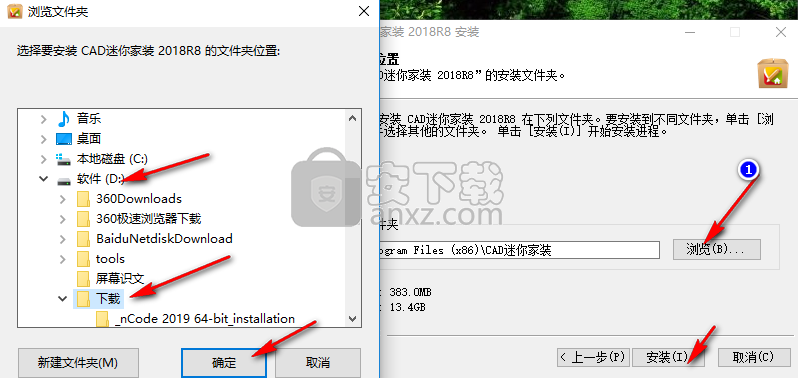
5、在如图所示的软件安装窗口中,耐心等待即可,请勿进行其他的操作
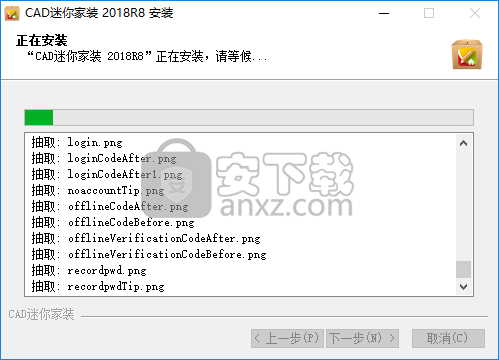
6、当软件的安装操作进行到如图所示窗口中,表示该软件已经安装完成
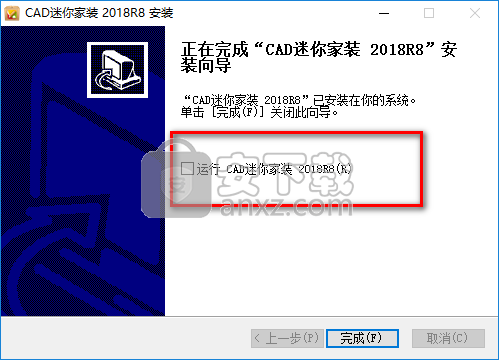
9、将补丁复制到软件的根目录下,该软件的安装路径为D:\下载\CAD迷你家装
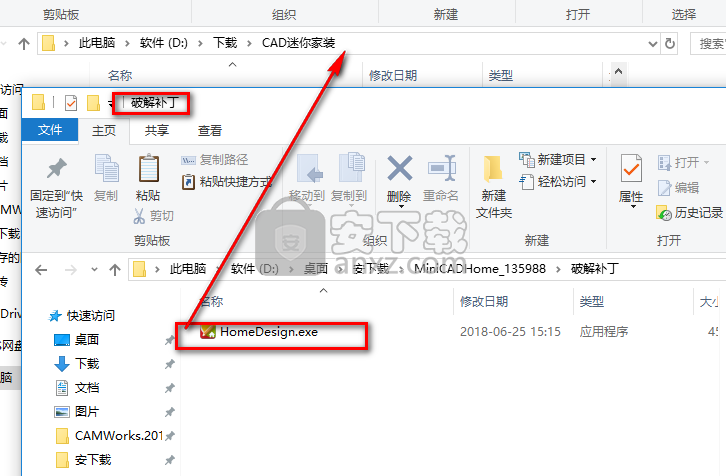
10、将以上的几步都操作完成后可以进入到软件的主界面

使用方法
1、可以在计算机的桌面上双击该软的图标来启动软件,该软件的图标样式如下图所示
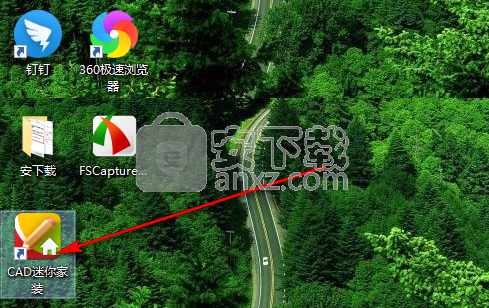
2、如图所示为我的云盘窗口,可以在此窗口中备份文件到云端,文件一键安全上传以及分享协作
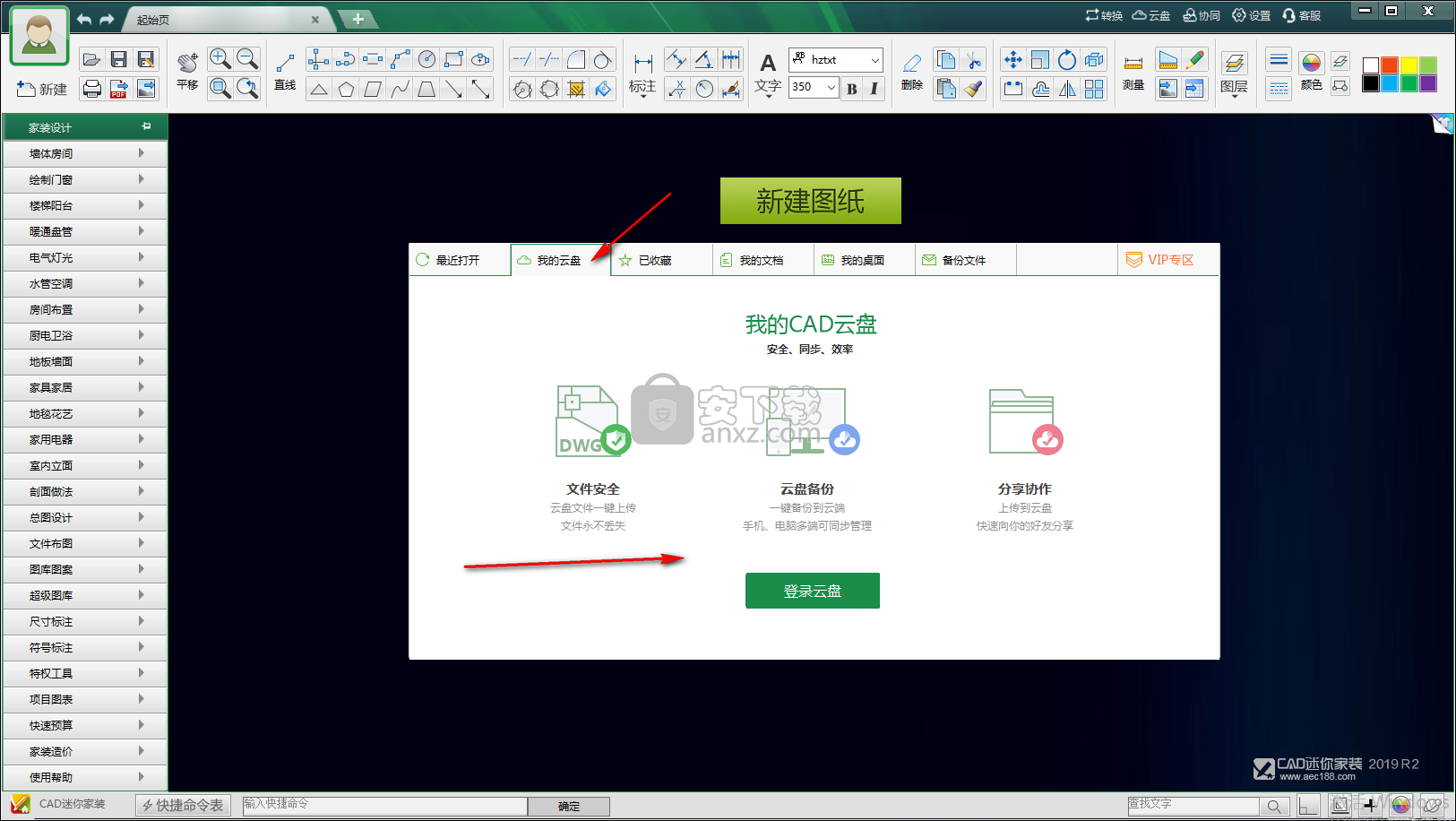
3、在如图是是的窗口中点击“最近打开”按钮,可以查看近期在该软件上的足迹
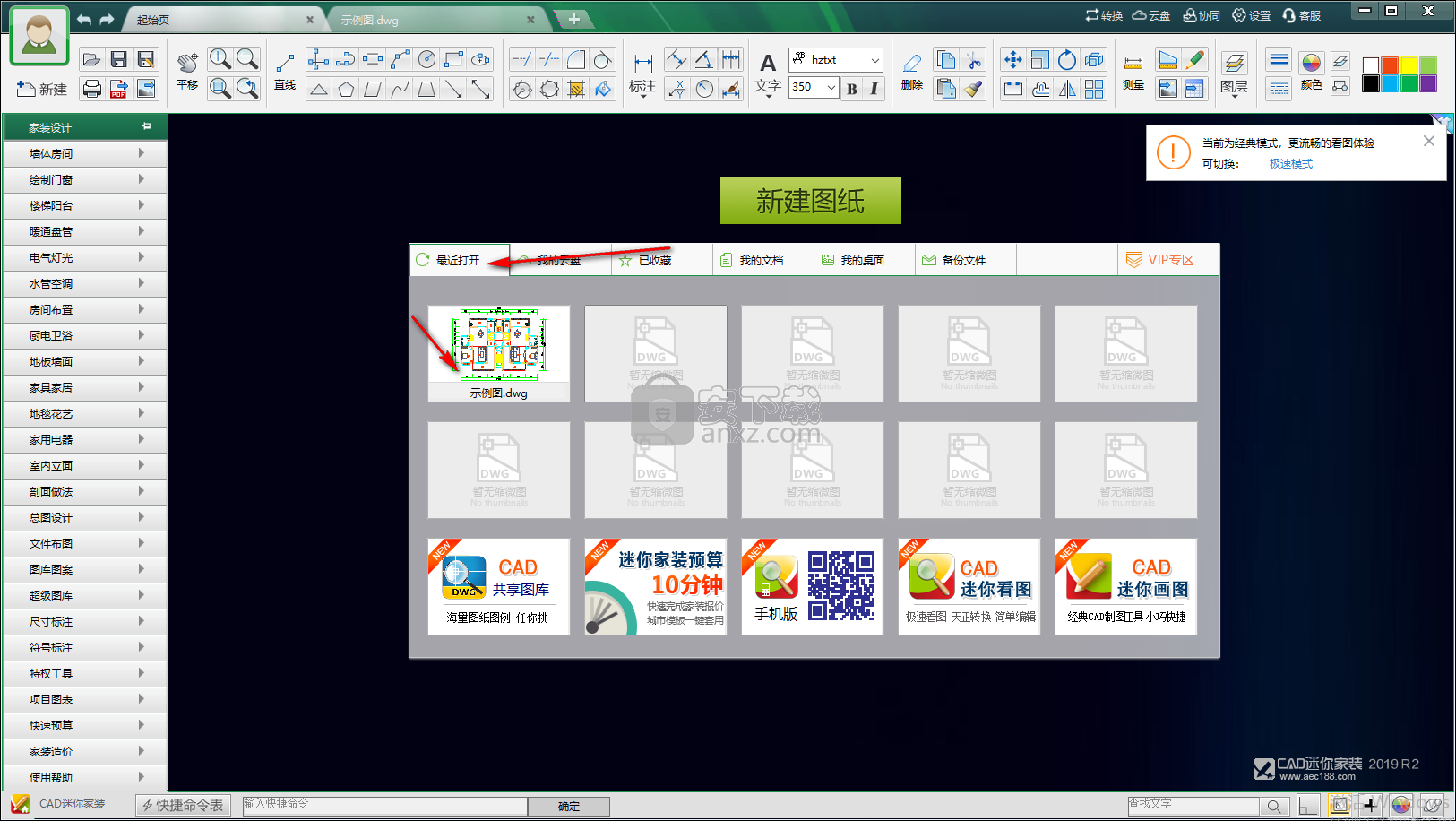
4、可以在软件的主界面中点击如图所示的两个位置来创建新的文件
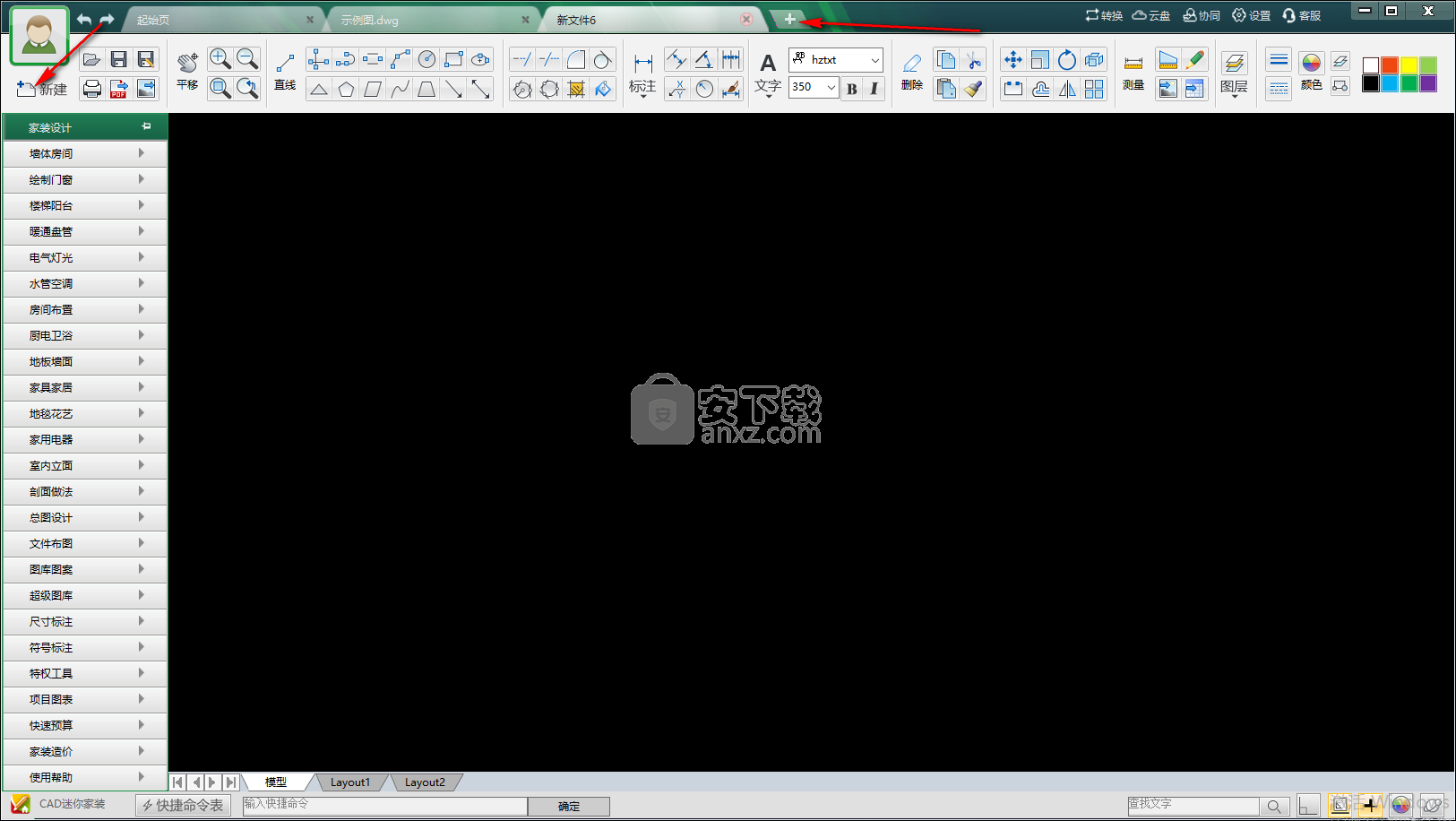
5、可以点击如图所示的文件夹按钮,可以在计算机的本地磁盘中打开图片或者存储在此的图纸
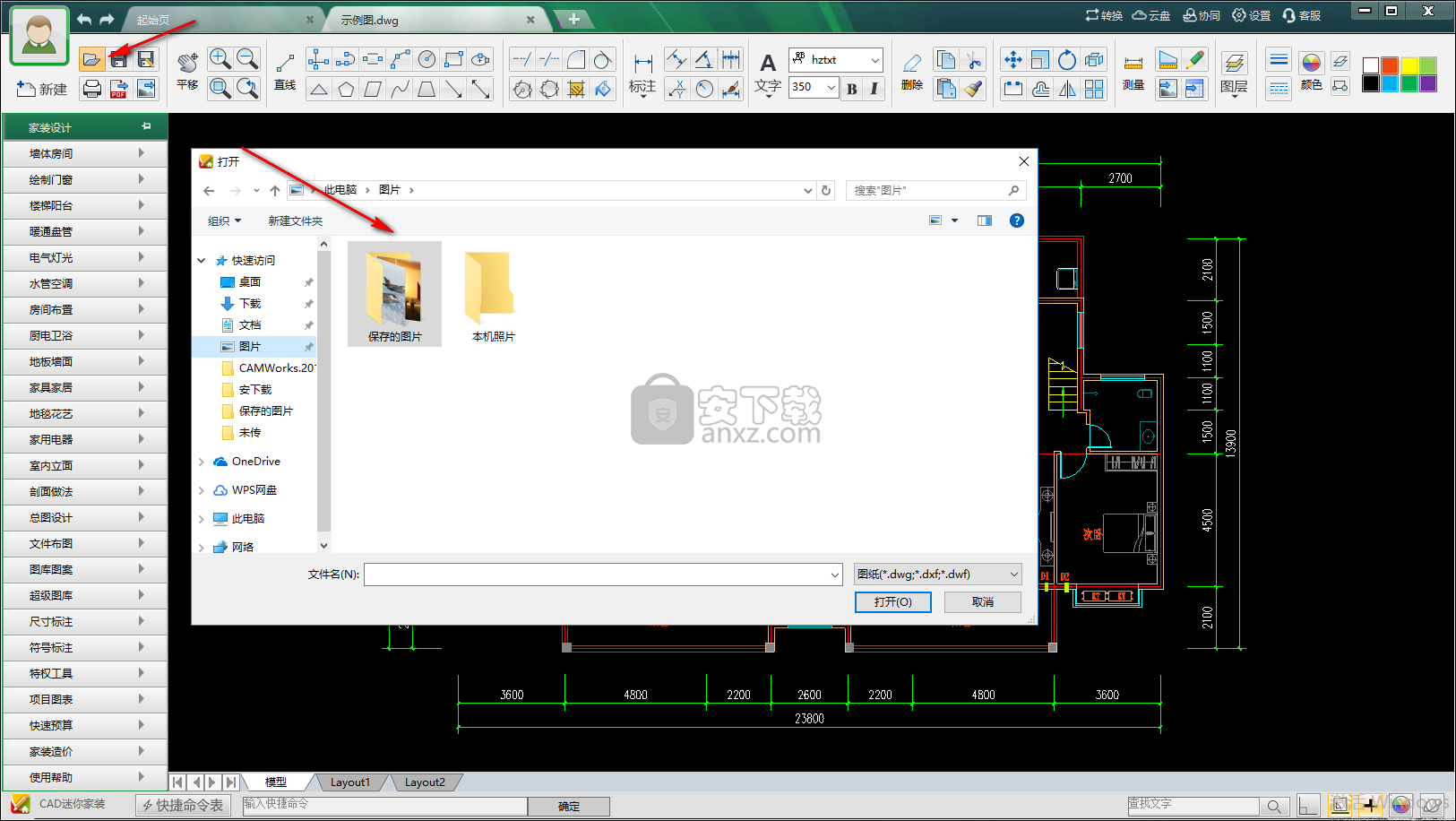
6、在软件的主界面中点击如图所示的平移按钮,可以随意拖动图纸或图片进行观察

7、可以在软件的主界面中点击如图所示的放大和缩小按钮,可以将图片或图纸放大观察细微处
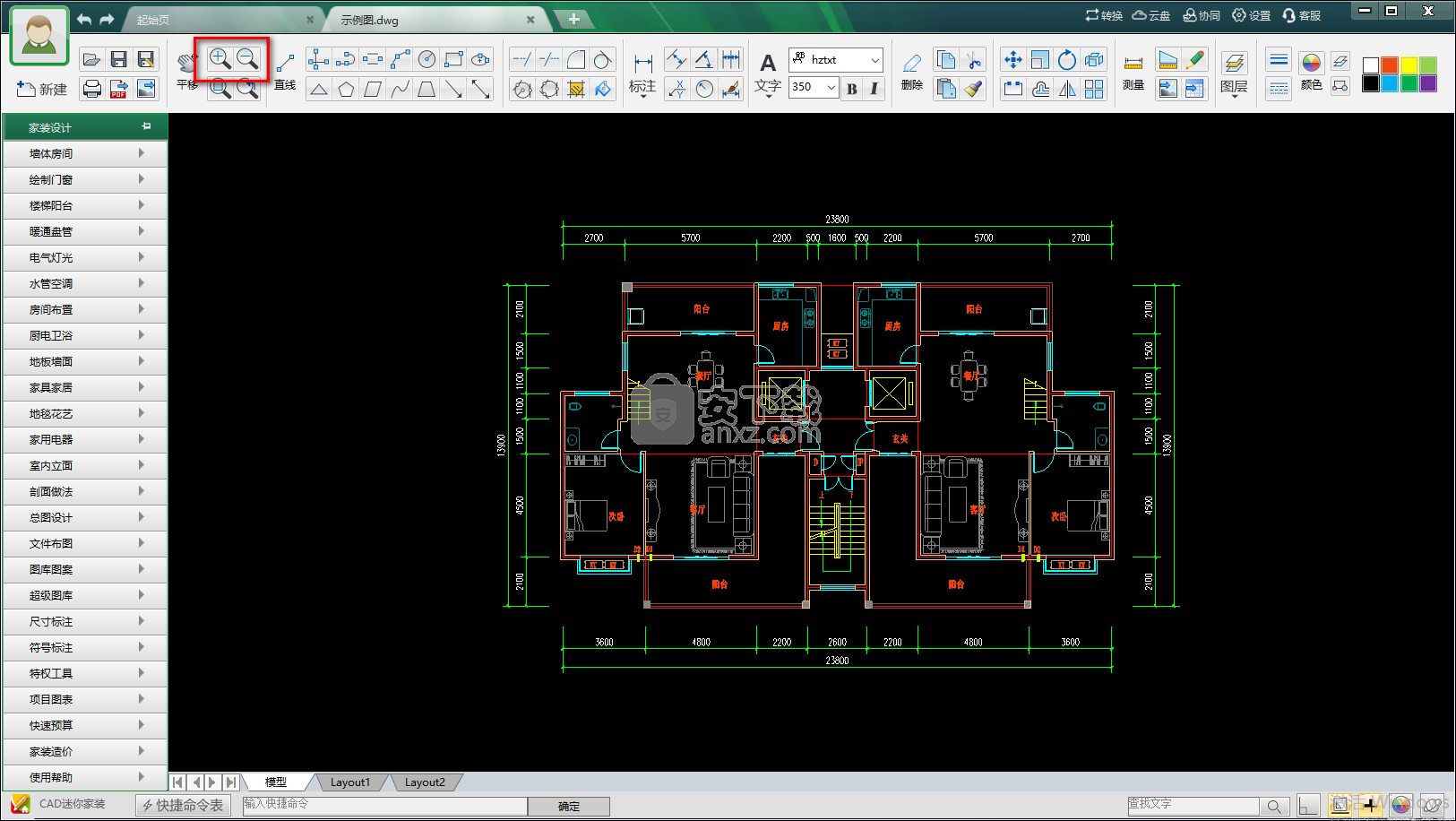
8、如图所示的窗口为使用直线工具画图的窗口,可以在如图所示的位置查看绘制的直线长度以及角度
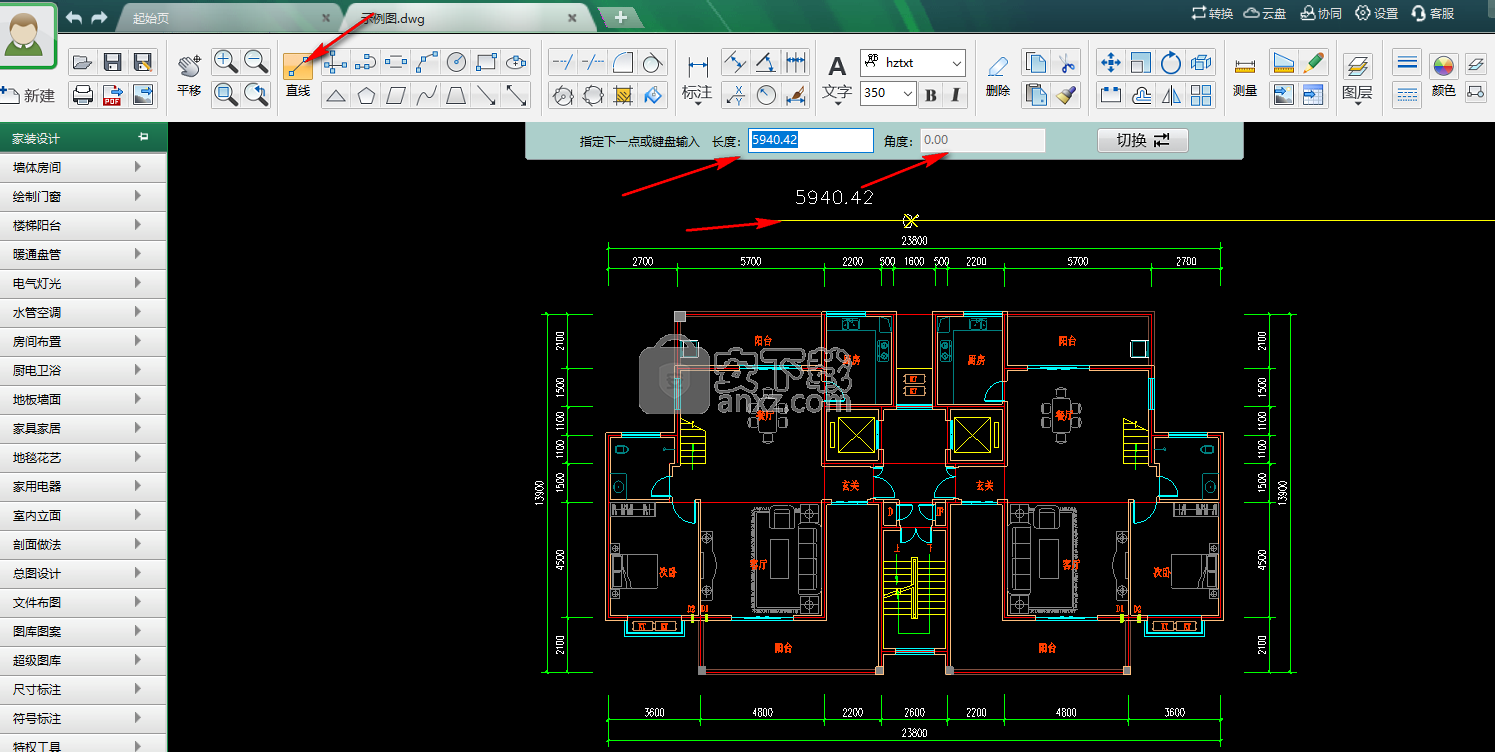
9、软件的主界面如图所示的位置为各种画图工具集中栏,可以在此处使用三角形、四边形以及梯形等图形进行绘制
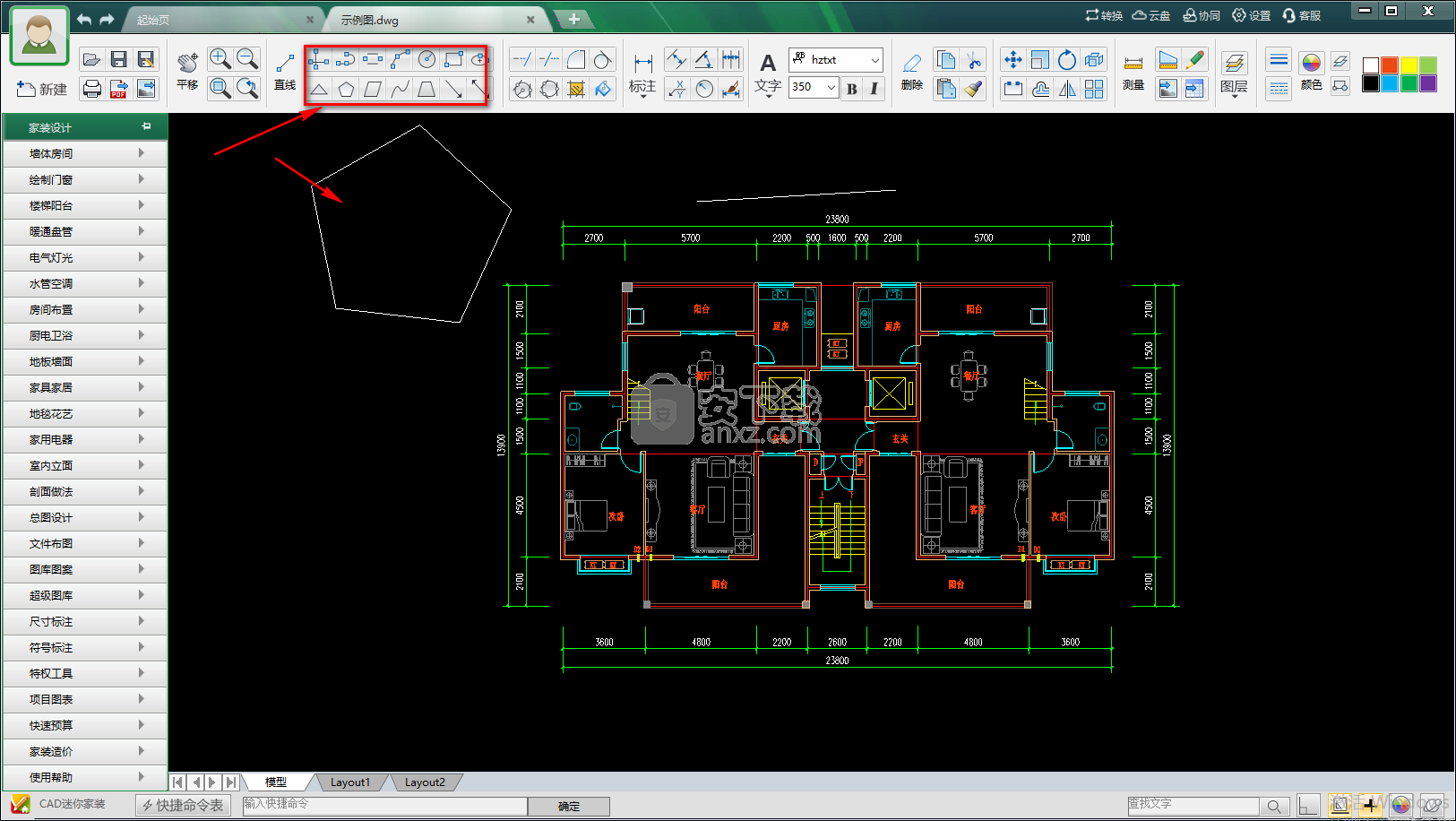
10、如图所示的窗口为箭头引注的窗口,可以在此处设置其参数
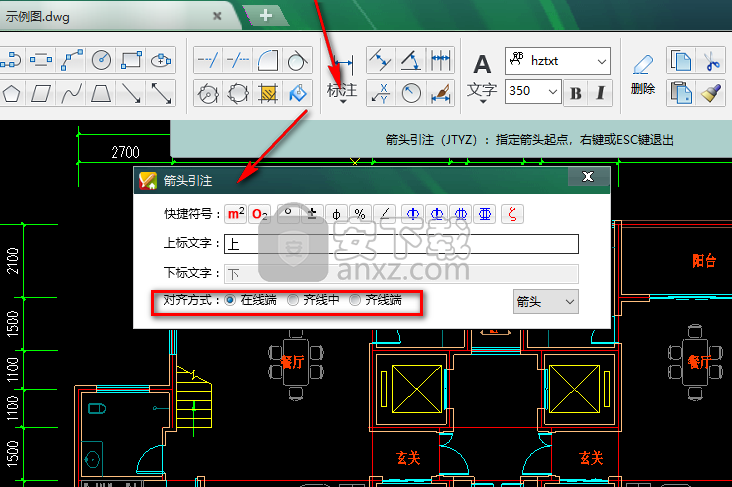
11、如图所示的窗口为半径标注窗口,帮助测量选定的圆弧或者圆的半径
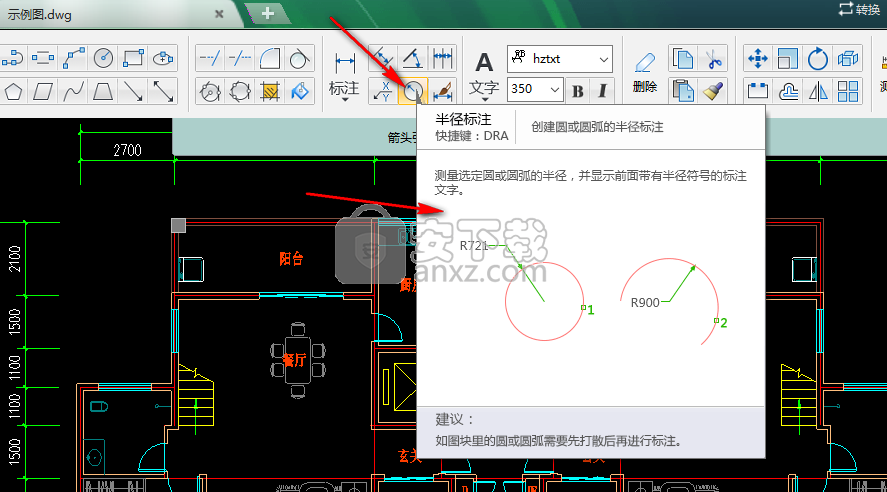
12、所示的窗口为文字的字体、大小、粗细以及颜色等参数的设置窗口
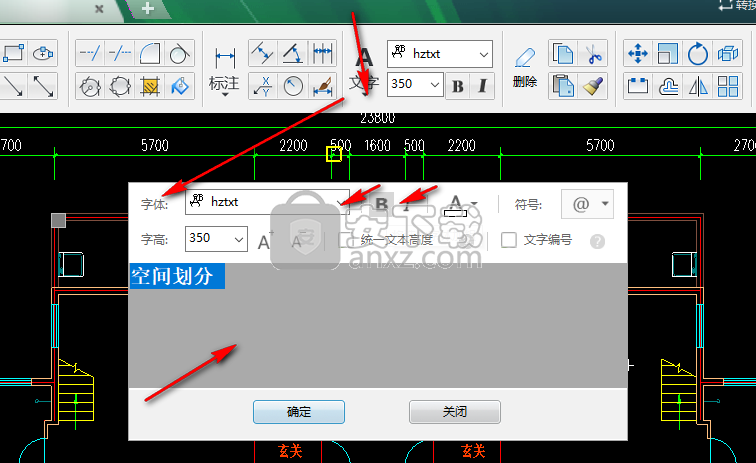
13、可以在窗口中删除任何一个选取的地方,只需要点击如图所示的删除按钮即可

14、点击如图所示的测量按钮,可以测量图纸的周长以及每一个小部分的长度
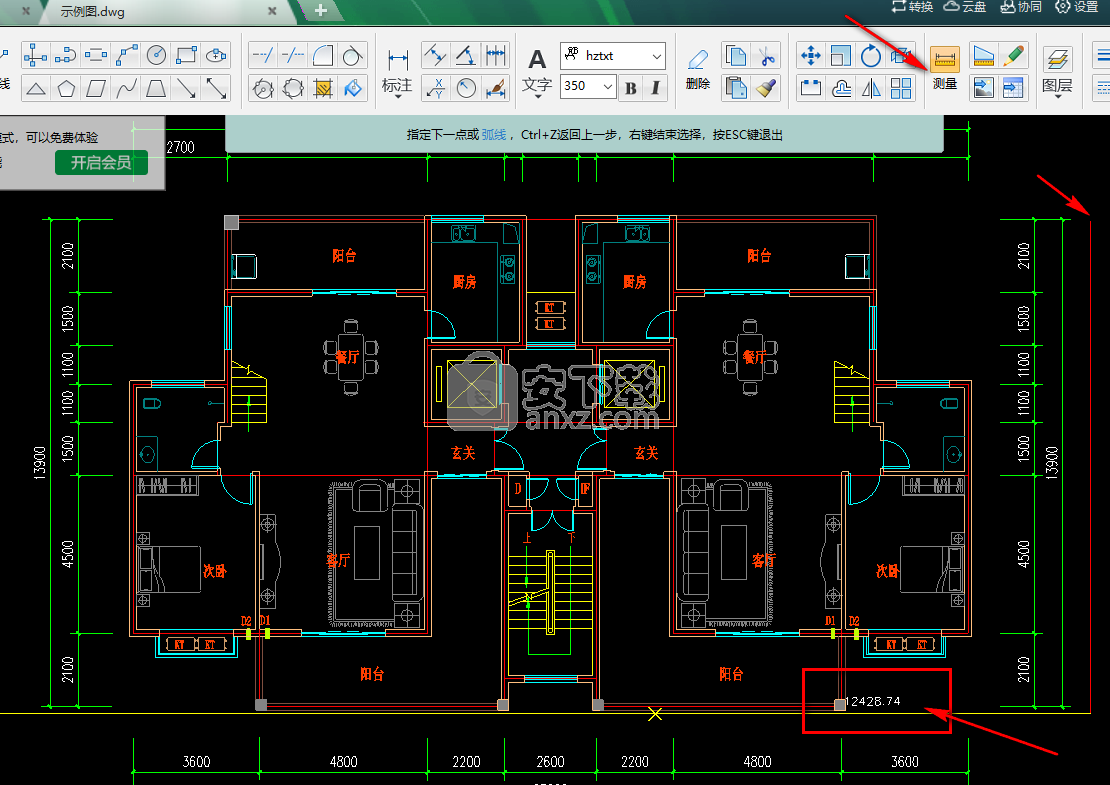
15、点击如图所示的画笔按钮,可以在其下拉列表中选择需要绘制的方式,如图所示绘制为画云线
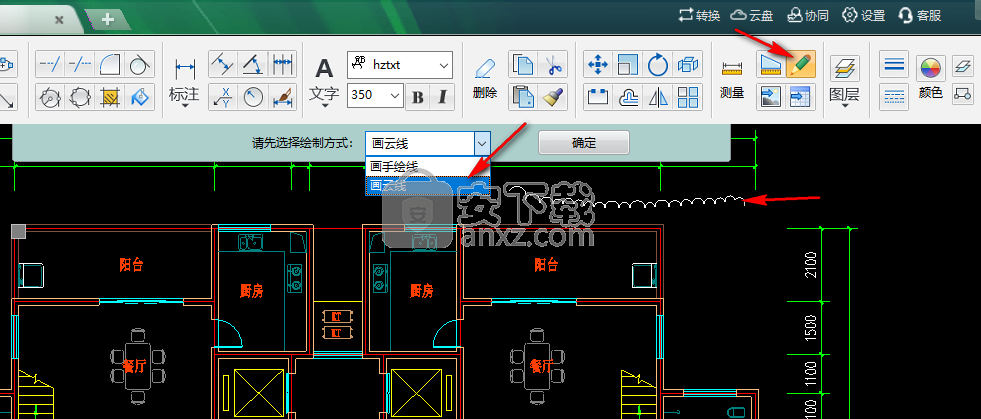
16、在软件的主界面中点击如图所示的位置,可以在其下拉列表中选择使用何种粗细的线条
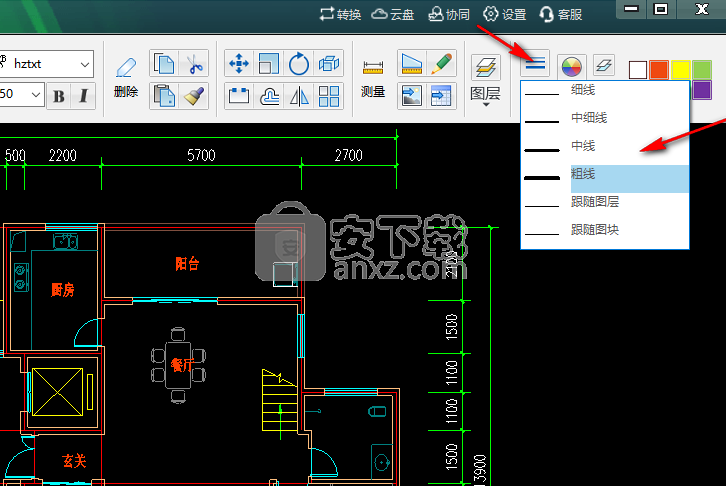
17、点击如图所示的“水管空调”按钮,可以使用其中各种管道的标志图形来设计
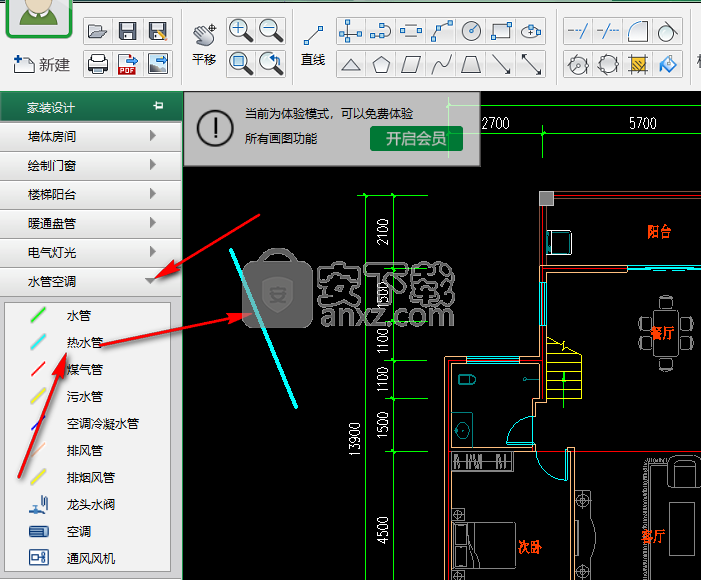
18、可以在如图所示的窗口中对暖通盘管中的回字型盘管的各项参数进行设置
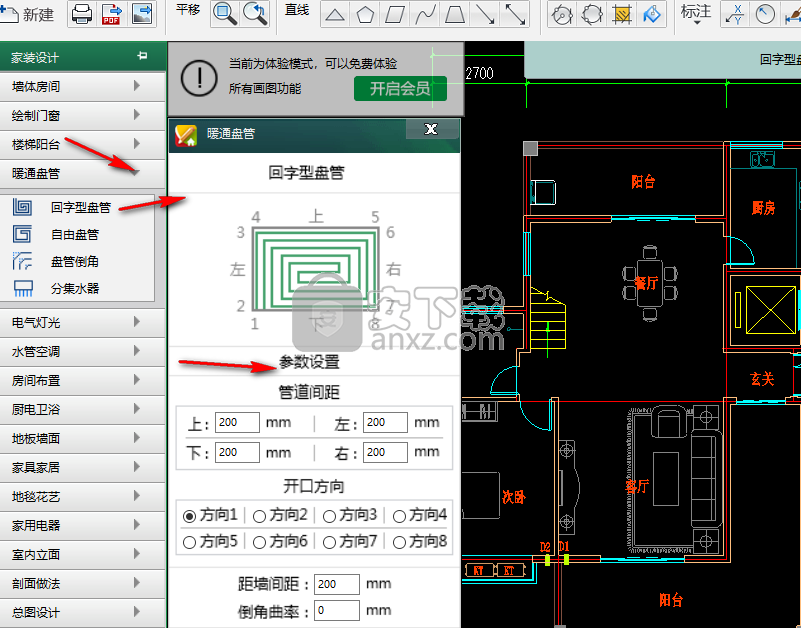
19、点击如图所示的图库图案按钮,在其图案填充窗口中可以使用各种类型的图案进行填充操作
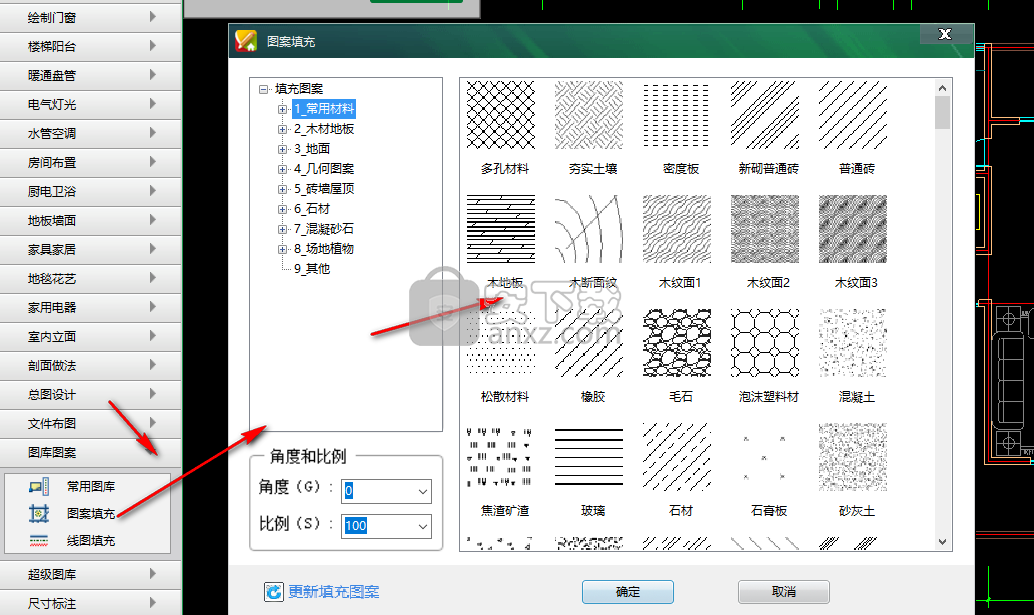
20、在软件的主界面中点击“特权工具”,在用户开启VIP后就可全部使用了

21、在软件的主界面中点击“快速预算”按钮,可以在如图所示的窗口中输入房间类型、面积以及周长来测量
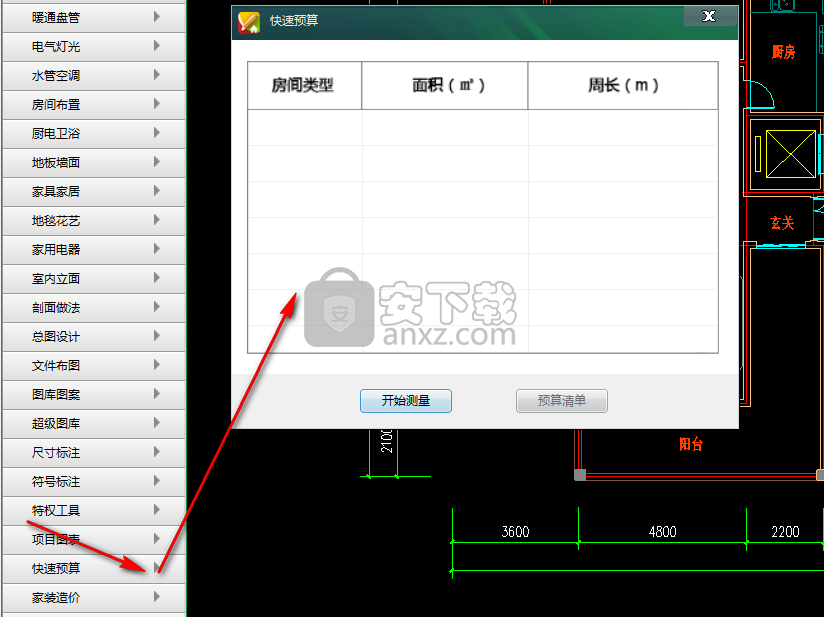
更新说明
1、对软件进行了优化,完美适配高分屏,操作更快捷
2、天正转换限时免费
3、优化布局背景颜色,和模型背景颜色一致
4、优化交互,保存另存增加成功提示
5、修复部分偶发bug
人气软件
-

理正勘察CAD 8.5pb2 153.65 MB
/简体中文 -

浩辰CAD 2020(GstarCAD2020) 32/64位 227.88 MB
/简体中文 -

CAXA CAD 2020 885.0 MB
/简体中文 -

天正建筑完整图库 103 MB
/简体中文 -

Bentley Acute3D Viewer 32.0 MB
/英文 -

草图大师2020中文 215.88 MB
/简体中文 -

vray for 3dmax 2018(vray渲染器 3.6) 318.19 MB
/简体中文 -

cnckad 32位/64位 2181 MB
/简体中文 -

Mastercam X9中文 1485 MB
/简体中文 -

BodyPaint 3D R18中文 6861 MB
/简体中文


 lumion11.0中文(建筑渲染软件) 11.0
lumion11.0中文(建筑渲染软件) 11.0  广联达CAD快速看图 6.0.0.93
广联达CAD快速看图 6.0.0.93  Blockbench(3D模型设计) v4.7.4
Blockbench(3D模型设计) v4.7.4  DATAKIT crossmanager 2018.2中文 32位/64位 附破解教程
DATAKIT crossmanager 2018.2中文 32位/64位 附破解教程  DesignCAD 3D Max(3D建模和2D制图软件) v24.0 免费版
DesignCAD 3D Max(3D建模和2D制图软件) v24.0 免费版  simlab composer 7 v7.1.0 附安装程序
simlab composer 7 v7.1.0 附安装程序  houdini13 v13.0.198.21 64 位最新版
houdini13 v13.0.198.21 64 位最新版 















